Mange forældre, der bruger Apple-teknologi ved hjælp af "Skærmtid»Begræns den tid, deres barn kan bruge i forskellige programmer på en smartphone, tablet eller computer. Denne funktion kan dog også være nyttig for dig - især hvis du skiftede til fjern og du har svært ved at organisere dig selv. Som en påmindelse er den kun tilgængelig i macOS Catalina.
Når du arbejder fra en hjemmecomputer eller bærbar computer, er det ikke så let at koncentrere sig om arbejde: online biografer, sociale netværk og spil er stadig tiltrukket af at bruge tid på dem. Som et resultat vil du i bedste fald være i stand til at gøre alt i sidste øjeblik, i værste fald bliver du nødt til at arbejde for meget eller blive efterladt uden en bonus. Sådan bruger du skærmtid til at få din computer til at fungere for dig, ikke imod dig.
Lær din fjende at kende
Vi er alle distraheret af forskellige ting, så det første skridt er at forstå, hvad der stopper dig være produktiv. For eksempel spiller du slet ikke, men du kan bladre gennem Twitter i lange timer, diskutere med fremmede og læse kilometerlange tråde. Eller omvendt: du har fundet
sejt spil, og hænderne trækkes til hende hvert gratis eller ikke meget minut. Hvis alt er så simpelt, er du et skridt foran og kan gå videre til næste punkt.Hvis du ikke forstår, hvor din tid går, er det værd at åbne din hjemmebærbar computer, rapporten Skærmtid kommer til undsætning. For det:
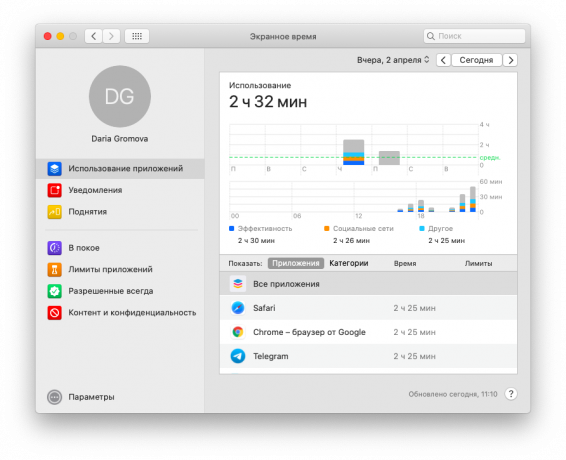
- Åbn "Systemindstillinger» → «Skærmtid».
- I den øverste venstre del af skærmen skal du vælge den ønskede bruger og klikke på “Anvendelse af applikationen».
- Du vil se en liste over almindeligt anvendte applikationer og en graf opdelt efter kategorier - Underholdning, Produktivitet, Social osv. Hvis du bruger Safari, kan du også se, hvilke websteder du bruger mest tid på.
I sektion "Meddelelser"Du kan også se, hvor mange underretninger du modtager om dagen, og fra hvilke programmer og i varen"Hæve"- hvor mange gange har du hentet din smartphone (hvis du har en iPhone og har aktiveret skærmtidssynkronisering mellem dine enheder).
Konfigurer appbegrænsninger
Ansøgningsgrænser


Klik på "Ansøgningsgrænser»Og kontroller alle applikationer og kategorier, som du vil begrænse. I feltet nedenfor kan du konfigurere, hvor meget tid om dagen du kan bruge på et bestemt program eller en programgruppe.
Altid tilladt
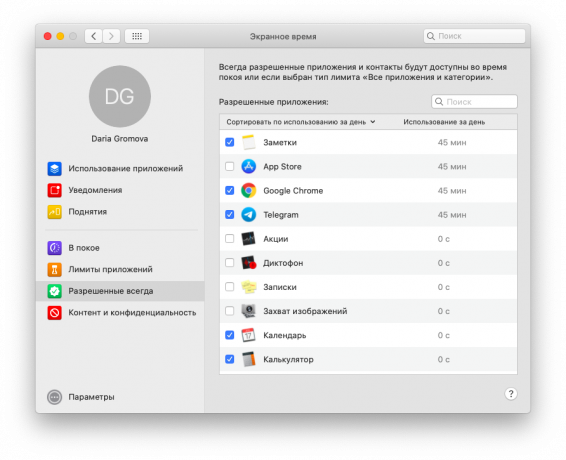
Hvis du kun har brug for et par programmer til arbejde, og alt andet er distraktion, kan du gå en lidt anden vej. Luk adgang for alle programmer gennem "Ansøgningsgrænser"(Knappen øverst på listen) og i sektionen"Altid tilladt»Vælg nyttige tjenester som Safari, dokumentapplikationer og Zoom til møder. Du kan til enhver tid få adgang til disse programmer, uanset grænserne.
Det vigtigste at huske er, at du tager disse foranstaltninger for din egen skyld og for din produktivitet. Ja, du kan nemt gå til indstillingerne og fjerne begrænsningen for at spille i en time. Men prøv ikke at glemme, hvorfor du opretter dette i første omgang.
Læs også🧐
- Hvordan man overlever afstanden, hvis det er i lang tid
- Sådan arbejder du eksternt: 10 enkle tip
- Lifehacker's podcast: 6 måder at gøre dit arbejde hjemme mere effektivt
- Musik til arbejde hjemmefra: afspilningslister fra Apple Music, Spotify og Yandex. Musik "


